Как Да Направите Екранна Снимка На ASUS Лаптоп (Най-лесният Начин)
Ако сте собственик на Asus лаптоп, независимо дали имате Zenbook, Vivobook или Taiwan, вероятно използвате Windows операционната система. Една от най-популярните операционни системи до момента, Windows е на почти всеки Asus лаптоп и се опитва най-добре да даде на потребителите най-добрите инструменти и приложения. Това НЕ е случаят с заснемането на екрана на PC.
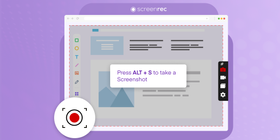
В крайна сметка трябва да платим цената за удобството благодарение на ограниченото количество опции за заснемане на екрана. Тук влизат в играта допълнителните приложения за екранни снимки, за да ни предоставят функциите, които вградените инструменти на Windows не предлагат, като редактиране и анотиране на екранни снимки. Въпреки това, опциите ви за правене на екранна снимка на Asus лаптопи са отворени и ще ви покажем как да го направите.
Как Да Направите Екранна Снимка На Asus Лаптоп Използвайки PrtSc
Ако някога сте питали "Как да принтирате екрана на Asus лаптоп", всичко, което трябваше да направите, беше да погледнете надолу към клавиатурата си. От дясната страна на горния ред клавиши е клавишът PrtSc (или PrtScn, Print Screen). Това е клавишът за правене на екранна снимка на целия екран. Благодарение на клавишните комбинации имате няколко други опции за заснемане. Нека ги разгледаме.
Опция 1: Натиснете PrtSc

Като натиснете този бутон, системата прави снимка на целия ви екран, след което запазва това цифрово изображение в клипборда ви, където можете да го поставите в който и да е инструмент за редактиране на изображения за запазване. Ако натиснете Ctrl + PrtSc клавиша на клавиатурата си, ефектът ще бъде същият.

Опция 2: Натиснете Windows + PrtSc

Ако предпочитате вашата екранна снимка на пълен екран да бъде запазена в компютъра ви вместо в клипборда ви, натискането на клавиша Windows (известен още като бутон Start) заедно с клавиша PrtSc ще свърши работата.
Опция 3: Натиснете Alt + PrtSc
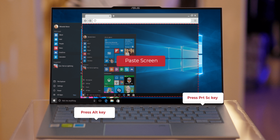
Вашата финална вградена опция за правене на екранна снимка на лаптопи като Asus е да натиснете Alt + Print Screen. Тази функция ви позволява да направите бърза снимка на активен прозорец. За съжаление, вашето изображение не се запазва на твърдия ви диск при заснемане. Вместо това се копира в клипборда ви и, точно като при използването само на клавиша PrtSc, ще трябва да поставите изображението в приложение от трета страна и да го запазите оттам. Това важи и ако искате да редактирате екранната снимка.
Тези опции не са идеални, знаем. Следващата е малко по-добра и се чувстваме задължени да я споменем в случай, че не можете да инсталирате софтуер на лаптопа си. В противен случай препоръчваме да използвате безплатни инструменти за екранни снимки, защото това е решението, което ви дава най-много контрол и гъвкавост.
Как Да Направите Екранна Снимка На Asus Лаптоп Използвайки Snipping Tool
Snipping Tool е ефективно вграден инструмент за екранни снимки на Microsoft Windows, който позволява на потребителите да правят екранни снимки без усилия и е наличен от Windows Vista. В най-новия Windows 10 се нарича Snip&Sketch, но е същият инструмент. Следвайте ръководството по-долу, за да направите екранна снимка на Asus лаптоп, използвайки вградения Snipping Tool.
- Кликнете върху клавиша с логото на Windows на клавиатурата на лаптопа си и въведете Snip в полето за търсене, за да продължите. Няма специален клавиш за използване на Snipping Tool.

- Изберете и стартирайте Snipping Tool от резултата от търсенето, след това кликнете New в горния ляв ъгъл на страницата.

- Кликнете и плъзнете мишката си, за да изберете определена област от екрана на PC, след това освободете бутона на мишката.

- Накрая кликнете иконата Save snip, за да запазите новата екранна снимка незабавно. Това е всичко!

Сега, това е страхотно за много бързи "snips", но ако трябва да анотирате екранната си снимка и да я споделите онлайн, би било най-добре да използвате алтернативи на Snipping Tool, т.е. приложения за екранни снимки от трети страни, или jpg to pdf конвертор в определени случаи.
Как Да Направите Екранна Снимка На Asus Лаптоп Използвайки Изтеглено Приложение
Може да знаете как да направите екранна снимка с Asus лаптоп, използвайки метода print screen, но е ясно, че опциите ви за заснемане са значително ограничени. По тази проста причина са създадени десетки Windows приложения за заснемане на екрана, за да компенсират това, което липсва на вградените инструменти.
Най-добрите приложения трябва да включват следните функции:
Анотиране | Способността да добавяте текст, стрелки, кутии и други графични елементи към вашите екранни снимки |
Моментално споделяне | Получаване на връзка незабавно, за да можете да споделите екранната снимка веднага след като я направите |
Захват на прозорци | Заснемане на определени прозорци/приложения вместо цялото екранно съдържание |
Частично заснемане | Възможност за заснемане на определена част от екрана |
ScreenRec - Най-добрият безплатен инструмент за екранни снимки
ScreenRec е безплатен инструмент за заснемане на екрана, който включва всички гореспоменати функции, плюс няколко други. Той е лек, безопасен и лесен за използване. За да направите екранна снимка на Asus лаптоп с ScreenRec:
- Изтеглете приложението и го инсталирайте
- Натиснете клавишната комбинация Alt + S, за да започнете заснемането
- Изберете района, който искате да заснемете
- Анотирайте екранната снимка (ако е необходимо) с помощта на вградените инструменти
- Получете незабавно линк за споделяне
Заключение
Правенето на екранни снимки на Asus лаптоп е лесно с правилния инструмент. Докато вградените опции на Windows предлагат основна функционалност, използването на специализиран инструмент като ScreenRec ви дава повече гъвкавост и функции. Изберете метода, който най-добре отговаря на вашите нужди, и започнете да заснемате като професионалист!
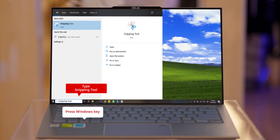


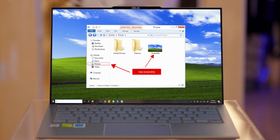











НЕ ПРОПУСКАЙТЕ
Получавайте новини за нови статии, уебинари и други възможности: